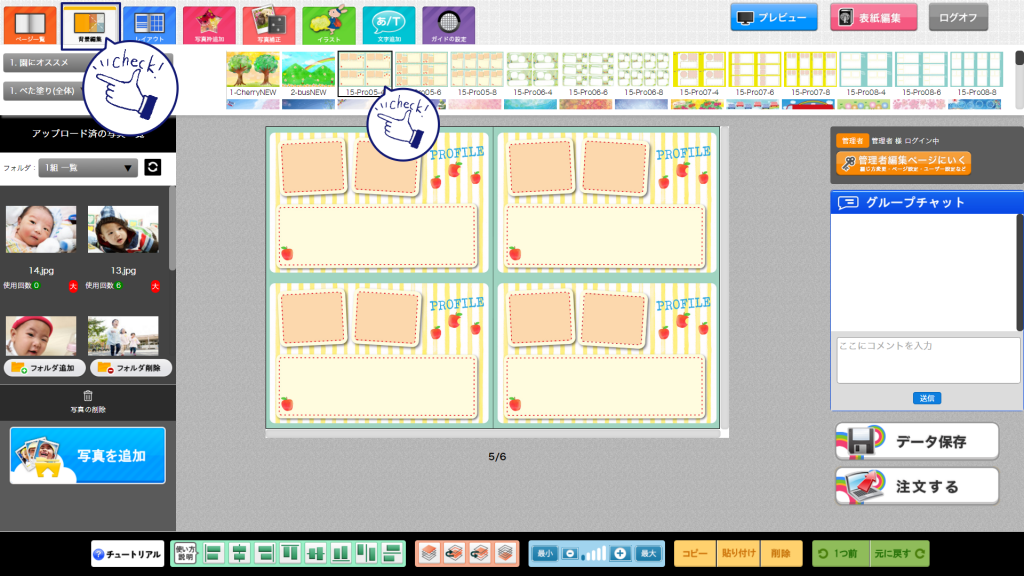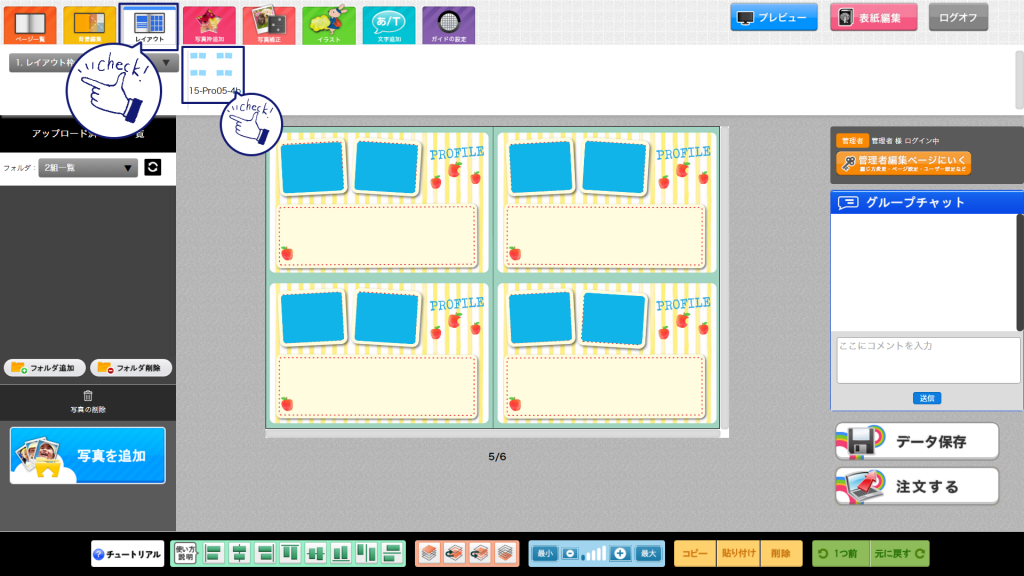▼プロフィール用の背景を選びます▼
▼レイアウトを選びます▼
※プロフィール用背景は写真レイアウト枠があらかじめ固定で決まっているものが表示されます
※一旦、枠を入れてからの写真枠の追加や削除も可能です
▼写真をドラッグ&ドロップで枠に写真を配置します▼
▼文字入力タブを選び、プロフィール内容を打ち込みます▼
(文字の大きさや、太さ、フォントの種類を変更します)
▼イラストや、文字入力で装飾をして完成です▼
※こちらはアルバム作成で定番の「プロフィール」の作り方の一例です。
(プロフィール用に使いやすい背景やレイアウト等豊富にご用意しておりますので、お試し下さいませ)